選擇方案
商品介紹
免換卡的eSIM虛擬網卡
暢遊日本上網最方便 卡片免丟失
eSIM漫遊網卡提供平價、便利又環保的上網選項,讓您旅遊期間分享與聯繫不斷線!
【總量型】總數據使用量耗盡即無法連網
【使用效期】自發送eSIM憑證信件起,須於180天內啟用。
【電信服務商】Softbank / KDDI
【eSIM 供應商】USIMSA
【行動虛擬運營商(MVNO)】China Mobile International Limited (中國移動國際有限公司)
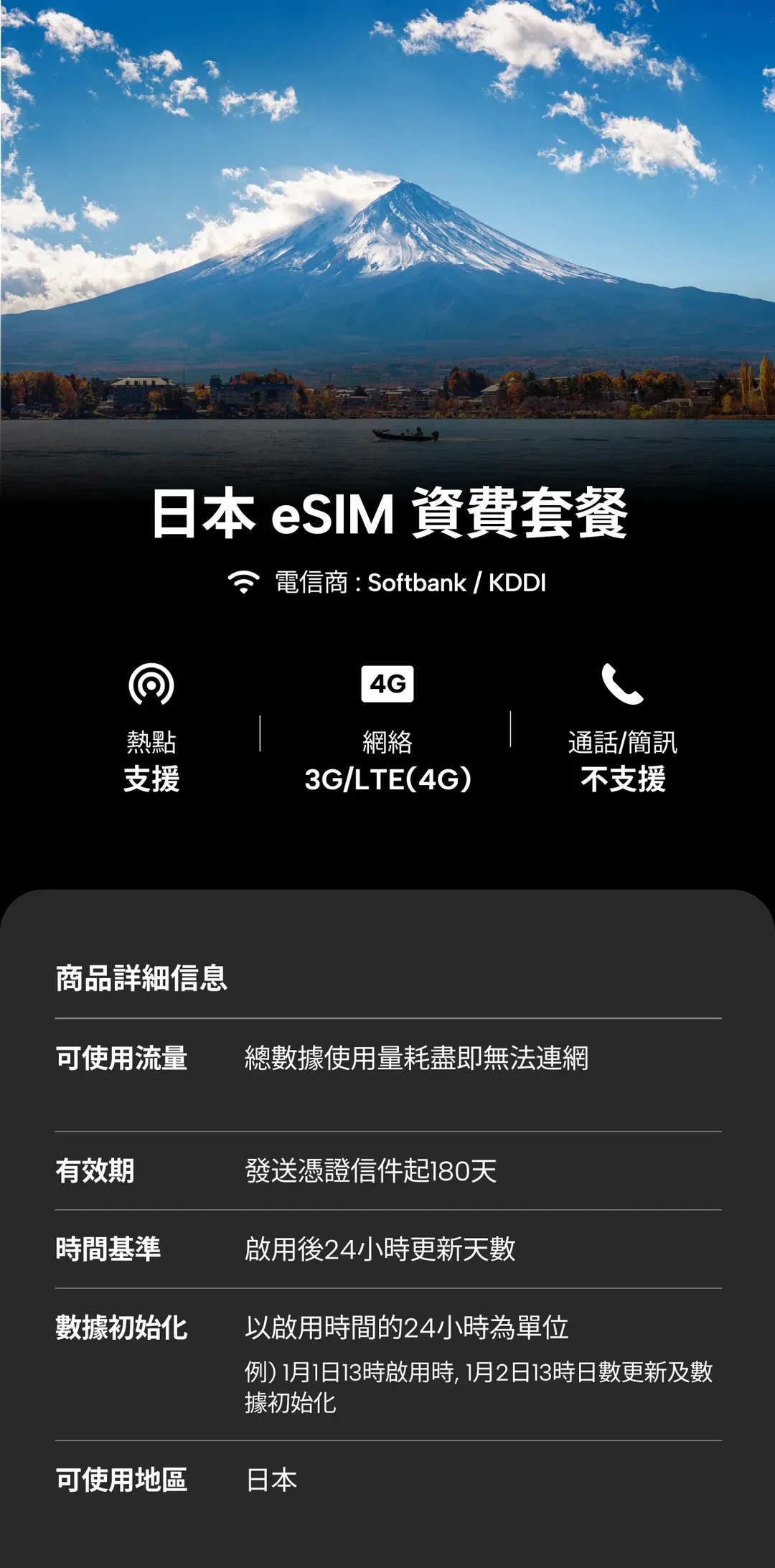

使用須知
購買前請務必確認裝置是否適用eSIM
【適用裝置詳情】
- 用撥號按鍵撥打「*#06#」,如出現 EID 的條碼或文字,表示您的手機支援 eSIM 功能。
- 不支援鎖卡機、平板、電信業者客製機、中港澳出廠手機、網路分享器等。
- 裝置支援型號可能因各區域販售而有差異,請自行確認裝置是否可使用 eSIM。

【安裝環境與限制】
- 每個 QR code 僅能安裝1次。
- 請於Wi-Fi網路連線穩定環境下安裝eSIM,掃描QR CODE後請勿任意跳出設定畫面,安裝後若刪除 eSIM 方案則無法復原,需重新購買。
- 以下國家eSIM商品需在「抵達當地後」才能安裝eSIM:尼泊爾、蒙古、印度、卡達、沙烏地阿拉伯、加拿大、墨西哥、巴西、阿根廷、澳洲/紐西蘭、南非與全球跨洲eSIM。其餘國家eSIM商品,請於出國當天於手機新增eSIM後再出境。
- 若無法透過掃描QR code方式新增eSIM,可透過手動輸入啟用碼的方式新增eSIM(詳見下方使用說明書)。
【使用說明書】
- iOS購買與安裝教學影片
- iOS 使用說明(中)
- Android 使用說明(中)
- 若使用「漫遊」數據商品,抵達旅遊地後請確認已開啟「數據漫遊」功能。
- eSIM可預先安裝,但未抵達旅遊地前請勿開啟「數據漫遊」功能,否則會開始計算流量。
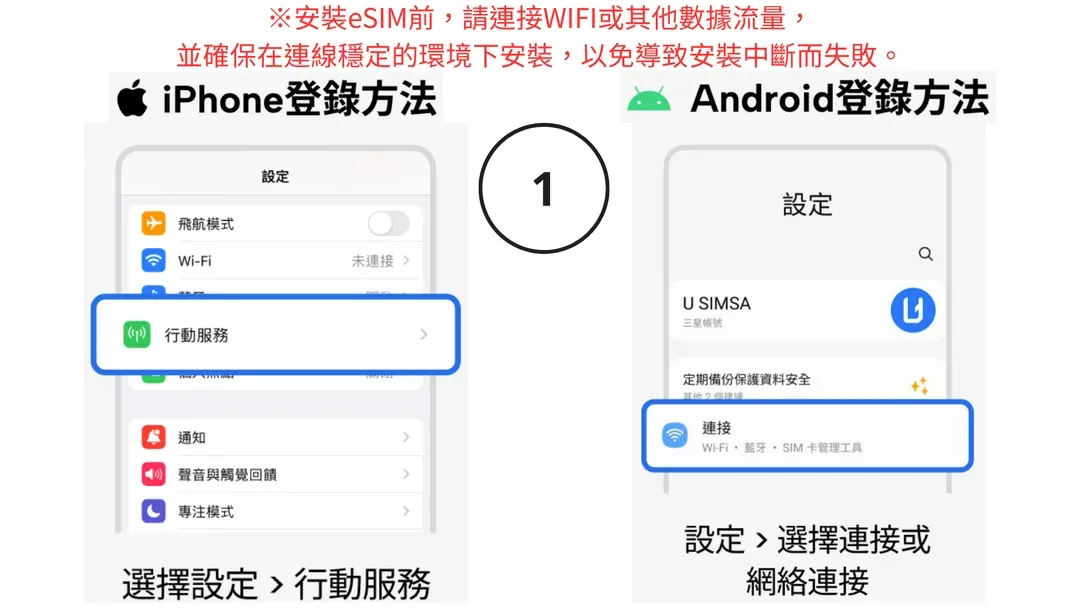
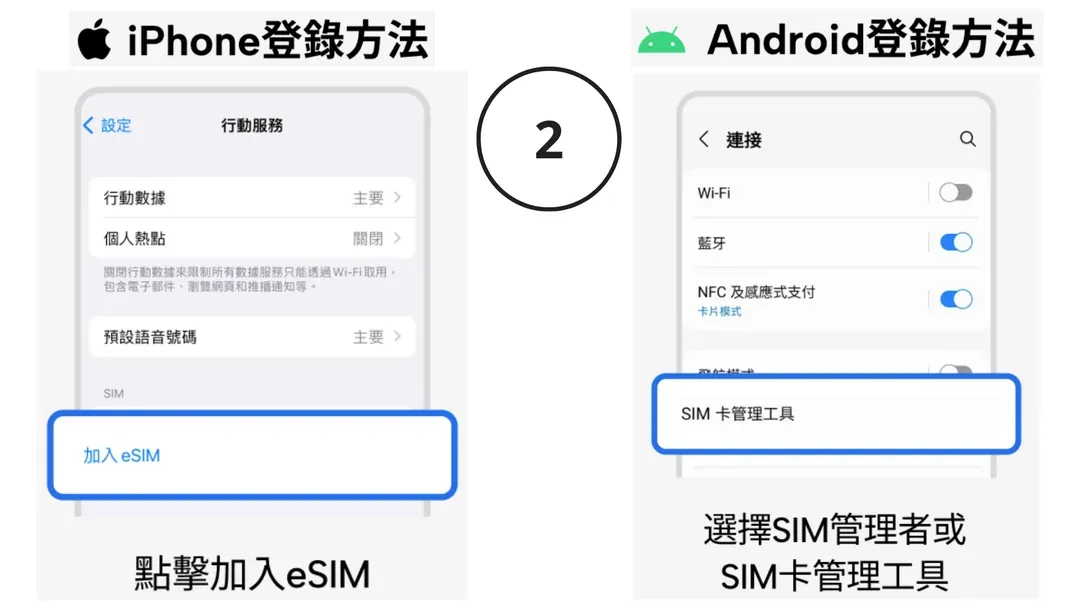
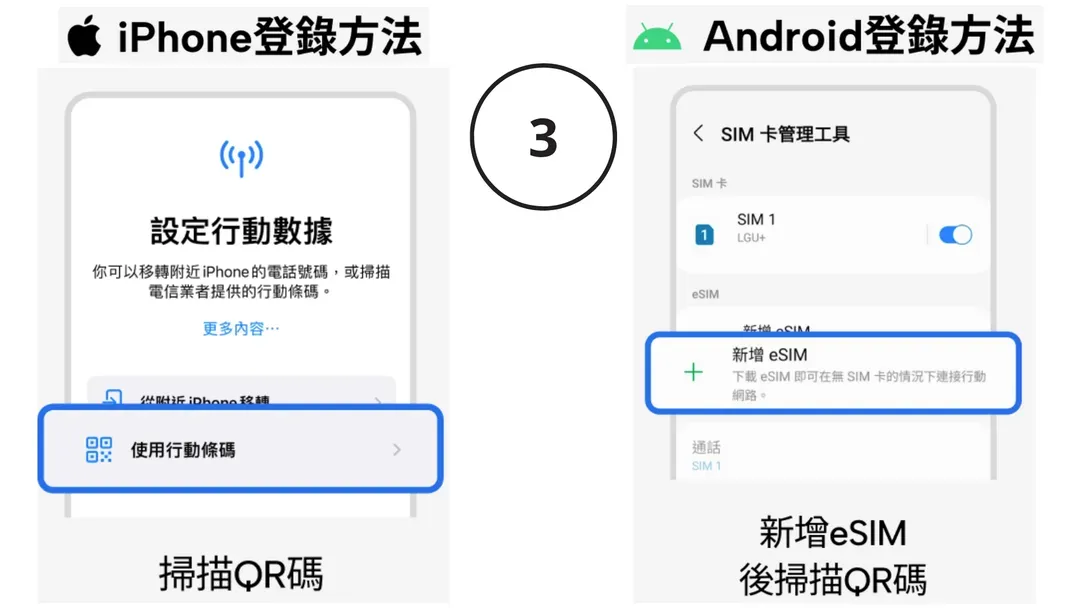
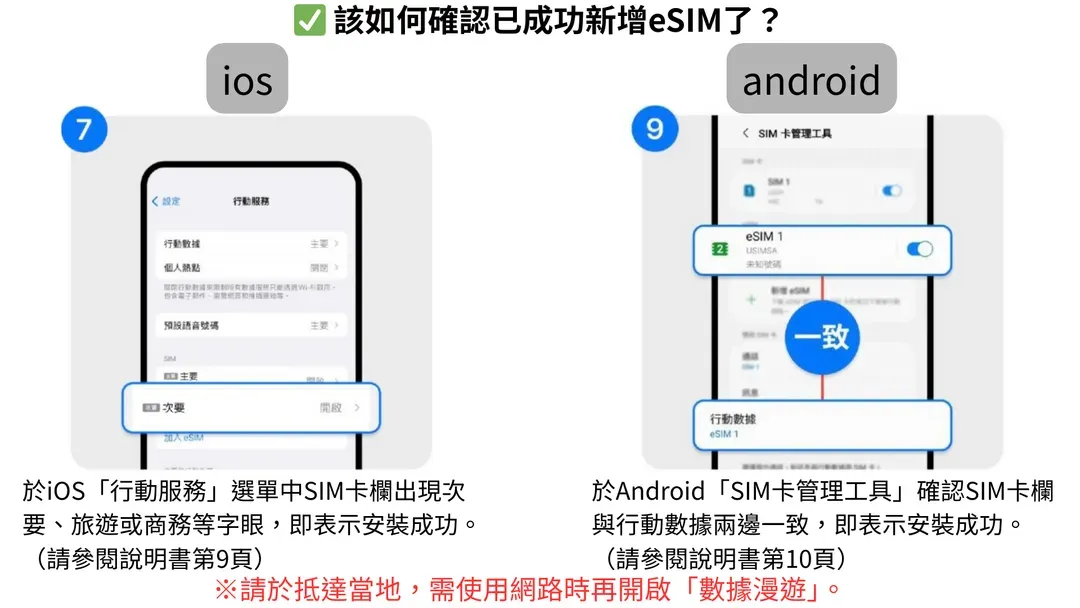

訂購須知
【訂購注意事項】
- 請依據您的旅行天數與需要的數據流量,選擇適合的流量方案。(eSIM可於指定效期內的任意時間啟用,與下單時選擇的日期無關。)
- 訂購流程:完成付款後eSIM訂單將即時成立,您的會員信箱將收到一封訂單確認信與一封eSIM憑證條碼信,同時亦可於會員訂單管理頁面查看eSIM憑證條碼資訊。
- 若訂購30分鐘後仍未收到eSIM憑證條碼,請聯繫AsiaYo客服。
- 每筆訂購(以訂單編號為準)限發送一個聯絡人E-MAIL,恕無法拆分商品數量後寄送不同E-MAIL。會員訂單管理頁面亦可查看所有eSIM商品憑證條碼。
- eSIM效期自系統寄發憑證信起開始計算。
※財政部臺北國稅局表示,依加值型及非加值型營業稅法及統一發票使用辦法規定,與外銷有關之勞務,或在國內提供而在國外使用之勞務,其營業稅稅率為零,並得免開立統一發票。
※平台將開立銷售憑證,若需指定買受人名稱或統編,請來信 customer@asiayo.com 提供訂單編號、買受人名稱、統編、會員電子郵箱。憑證將於3~4天工作天內寄至您的會員電子郵箱;若無特別需求,將依訂購人資訊開立並寄送。
【國際公平使用原則】
- 根據網路公平使用原則,針對短時間內使用大量數據流量的用戶,電信公司可酌情限制其流量,恕不另行通知。
- 請避免長時間觀看網路影片、玩遊戲,或於短時間內使用大量數據流量。
- 建議關閉自動更新和社群軟體自動播放功能,以免快速消耗數據流量。
【其他注意事項】
- 開啟熱點分享功能,將可能影響網速。
- 本卡實際訊號及連線速度會受地區、地形、氣候、建物遮蔽、使用人數、網路系統或終端設備等因素影響而有所差異,如當地或手機無法支援 4G 網路時,將自動轉為 3G 訊號。 此外,設備所支援的頻段不同,網速也會有所不同,恕無法因少數地區之訊號狀況而要求退費。另因地震、颱風等不可抗力事件致使網路不穩、斷訊或無法使用等情形,亦不得要求退換貨。
購買前必看
Q:購買者和使用者不是一個人也可以嗎?
A:是的,購買者和使用者不同也可以正常使用。
Q:eSIM如何進行登錄/安裝?
A:請於連接WIFI或連接其他數據流量,且連線穩定的環境下,掃描憑證信件中的QR條碼,或手動輸入啟用號碼進行登錄/安裝。
eSIM 商品中一部分商品的啟用政策會有所不同,安裝前請留意商品說明後再執行。
Q:該如何確認已成功新增eSIM了?
A:
於iOS「行動服務」選單中SIM卡欄出現次要、旅遊或商務等字眼,即表示安裝成功。(請參閱說明書第9頁)
於Android「SIM卡管理工具」確認SIM卡欄與行動數據兩邊一致,即表示安裝成功。(請參閱說明書第10頁)
※請於抵達當地,需使用網路時再開啟「數據漫遊」。
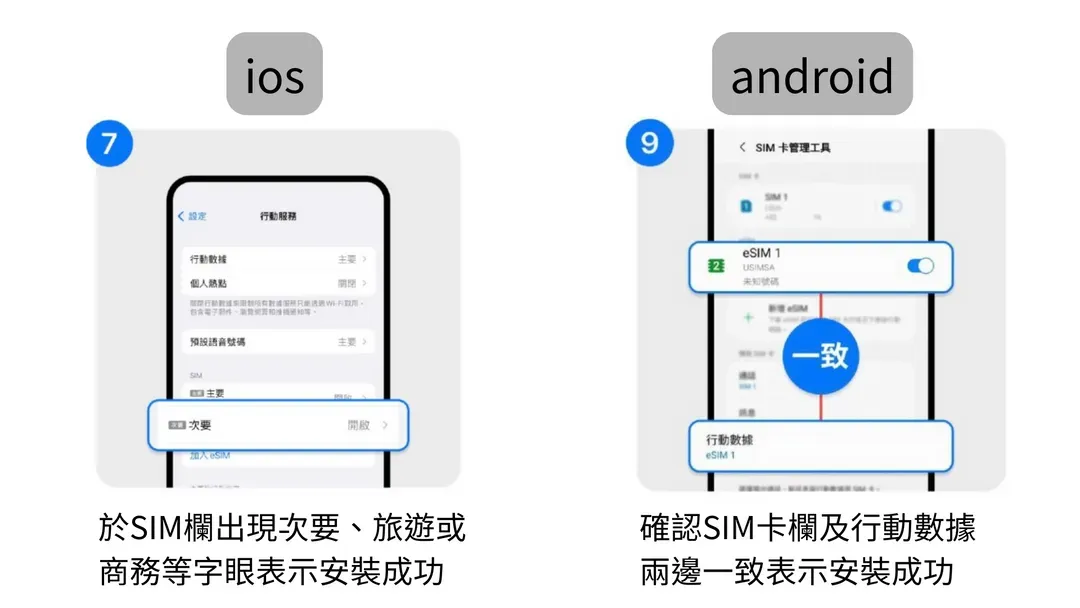
Q:eSIM可以和電信公司漫遊一起使用嗎?
A:可以。USIMSA eSIM 和原手機門號電信商漫遊可以一起使用,可以透過切換數據的方式進行,請注意可能會產生原電信商國際漫遊費用。
若不需要使用原手機門號電信商的數據,請將數據切換功能設為OFF。
Q:旅行結束了,eSIM應該如何處理?
A:旅程結束後可自行移除eSIM。
- iPhone移除方式:設置 > 行動服務 > eSIM > 刪除eSIM > 選擇更新通訊錄 > 完成移除
- Android移除方式:連接 > SIM卡管理工具 > eSIM > 移除
Q:使用時遇到連線問題,該怎麼辦?
A:使用eSIM時遇到問題或者無法連接的情況,請勿自行移除eSIM。
請先參閱下方的疑難排解說明,若仍無法連接網路,請聯繫AsiaYo客服。
Q:請問該如何查詢剩餘數據流量?
A:當eSIM使用量已達70%時,您將會收到英文的流量提醒簡訊。
Q:旅行中,可於同一張eSIM中加值流量嗎?
A:eSIM不支援於同一張加值流量,如流量用完需重新購買。
※建議於購買前評估需求選擇合適方案
Q:eSIM流量怎麼選?
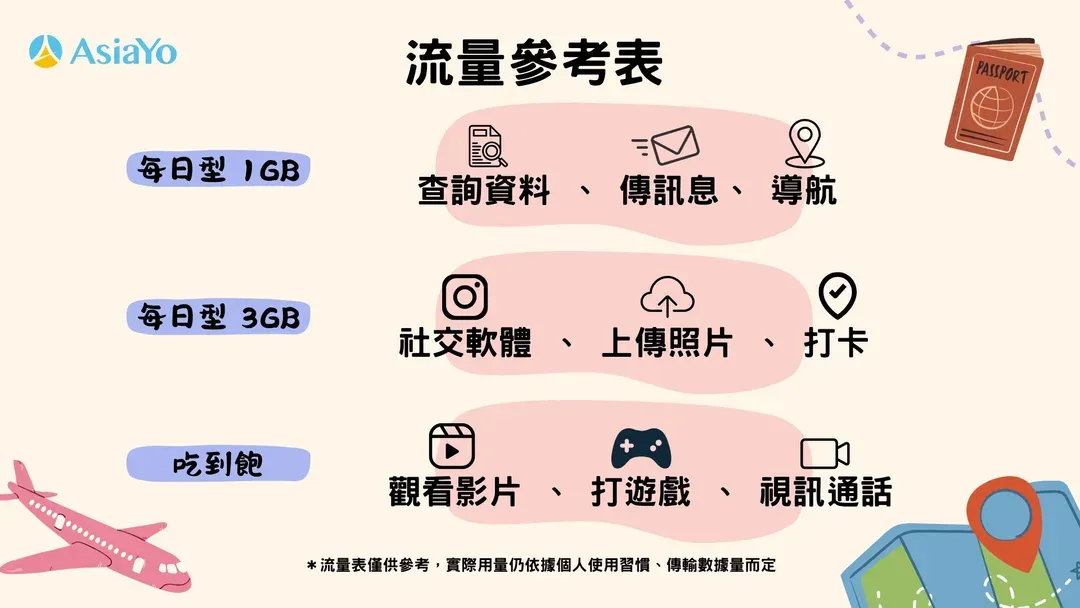
Q:不同方案可使用的流量?
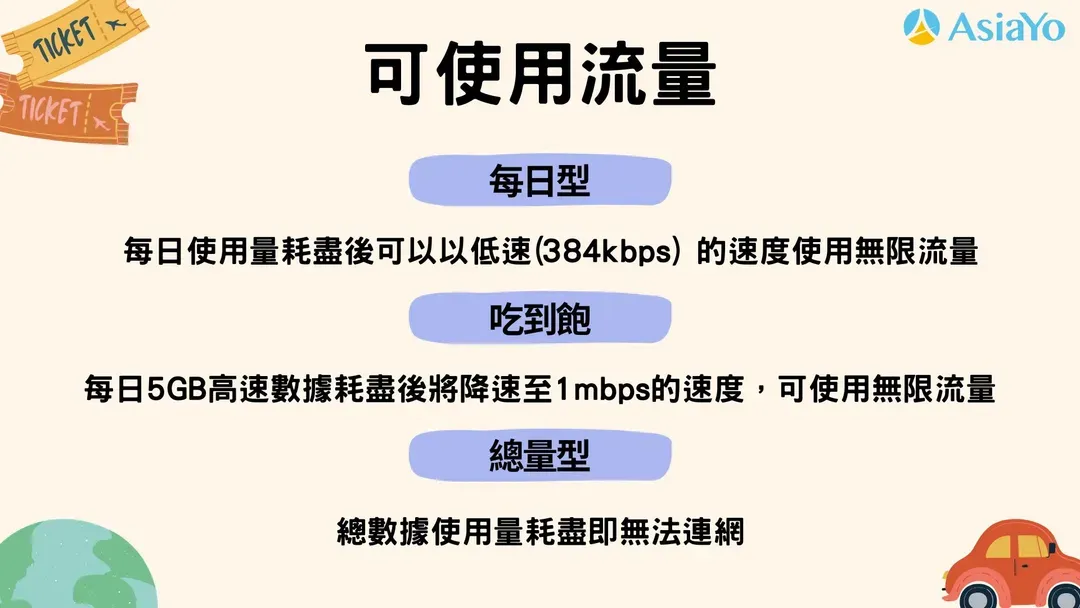
疑難排解
1.抵達目的地機場無法成功連線時:
若使用「漫遊」數據商品,請確認已開啟「數據漫遊」功能。
請嘗試以下列方式排除連線問題。
【iOS裝置】
- 請離開機場,將手機飛航模式開啟,約兩分鐘後再關閉飛航模式。
- 嘗試將裝置重新開機,再確認連線狀態。
- 前往「設定」>「行動服務」>「行動數據選項」>「語音與數據」> 將「5G 自動」變更為「4G」或「LTE」
- 前往「設定」>「行動服務」>「網路選擇」,手動選擇電信業者。請點此參閱各國電信業者清單。
- 重新設定APN,請參閱以下第2點說明。
【Android裝置】
- 請離開機場,將手機飛航模式開啟,約兩分鐘後再關閉飛航模式。
- 嘗試將裝置重新開機,再確認連線狀態。
- 前往「設定」>「連接」>「行動網路」>「網路模式」> 點選安裝於手機的eSIM,變更為「4G」或「LTE」
- 前往「設定」>「行動網路」>「電信業者」,手動選擇電信業者。請點此參閱各國電信業者清單。
- 重新設定APN,請參閱以下第2點說明。
※實際操作方式可能因不同廠牌手機與型號而異,請自行確認您所使用手機型號的設定方式。
2.網路連線速度緩慢時:
連線速度緩慢可能肇因於當地網路問題或APN設定問題。
請嘗試依照以下步驟排除連線問題。
【iOS裝置】
- 前往「設定」>「行動服務」>「旅遊」(亦可能為個人/商務/次要等其他名稱) >「行動數據網路」
- 請於APN欄位填入APN清單中相對應的名稱,儲存設定後執行重新開機。
【Android裝置】
- 前往「設定」>「連接」>「行動網路」>「存取點名稱(APN)」> 選擇「eSIM1」
- 若畫面中未出現「eSIM1」,請點選「新增」,並於APN欄位填入APN清單中相對應的名稱。
- 儲存設定後返回上一頁確認APN設定後,執行重新開機。
欲瞭解更詳盡的疑難排解說明,請點此閱覽疑難排解說明書(中)。
退訂政策
★eSIM一經售出,除本身瑕疵外,恕不退換貨。
★遇到問題或無法連接的情況,請立即聯繫AsiaYo客服,提供相關手機操作的截圖畫面,以便在第一時間解決。
★若因地震、颱風等不可抗力因素,無法辦理退款,敬請理解。(eSIM的效期自寄發憑證信起開始計算有180天,可保留於下次使用)
常見問題
▶ AsiaYo eSIM 的評價如何?
AsiaYo eSIM 在旅客評價中普遍獲得高 CP 值與開通快速的好評。高達9成以上用戶推薦,無需更換實體卡片的便利性,且在網速穩定度表現優異。AsiaYo還提供多樣化的流量方案,滿足不同天數的旅遊需求,是出國上網的高評價首選。
▶ 使用 AsiaYo eSIM 的實際體驗好嗎?操作會很困難嗎?
使用 AsiaYo eSIM 的體驗非常流暢 。用戶回饋指出,透過APP內一鍵啟用功能接收 QR Code 後,即可快速完成設定,省去了繁瑣的步驟,提高便利性。無論是導航、社群打卡或觀看影片,網路連線品質皆相當穩定,是現代自由行旅客最推薦的上網方式。
▶ 在AsiaYo預訂eSIM有什麼優惠嗎?
當然有優惠,使用 AsiaYo APP 預訂,結帳時輸入【AYFAN】即可享有現折 3% 優惠的專屬折扣, (最高可折抵 $500)!
▶ 為什麼去日本旅遊建議使用eSIM?
A:日本旅遊地鐵多、景點分散,持續連線很重要。eSIM可在出國前完成設定,落地即上網,不必排隊領機或找Wi-Fi,特別適合臨時導航、翻譯、拍照上傳等需求!
▶ 日本 eSIM 要怎麼安裝?
下單後約 30 分鐘內即可收到憑證 QR Code。需要連 Wi-Fi 掃描安裝(在台灣事先安裝好也沒問題喔~),開通後即可使用!不需實體卡、無需門市,線上完成超省時。
▶ 日本 eSIM 流量不夠怎麼辦,可以加購嗎?
日本 eSIM可以依照方案購買不同流量(每日型/總量型/吃到飽),若臨時需要也可直接再購買,AsiaYo eSIM 30分鐘內就能收到憑證,線上開通立刻延續使用超方便。
▶ 去哪裡買日本 eSIM最划算?
AsiaYo提供多種日本 eSIM 方案,價格透明、線上即購即用。還能搭配郵輪、住宿、一日遊等商品,一站式旅遊優惠一次搞定最划算!
▶ 去日本自由行或跟團要不要買 eSIM?
▶ 我已經安裝了 AsiaYo eSIM,但抵達國外後無法上網(沒反應)該怎麼辦?
若您抵達當地後發現 eSIM 無法連線,請依序檢查以下 3 個設定:
- 數據漫遊是否開啟: 請確認 eSIM 方案的「數據漫遊」功能已設為開啟。
- 行動數據設定: 確認手機的「行動數據」來源已切換為該 eSIM,而非原本的台灣門號。
- 飛航模式/關機重置: 試著開啟飛航模式 10 秒後再關閉,或是關機重啟,讓手機重新抓取當地訊號。 若嘗試以上步驟仍無法使用,請立即聯繫 AsiaYo 真人中文客服協助重置線路。
▶ 如何檢查我的手機是否支援eSIM?
在手機撥號鍵盤輸入 「*#06#」,如果出現EID的條碼或數字,代表手機能支援eSIM。
▶ AsiaYo eSIM 支援哪些手機型號?
最快確認方式為在撥號鍵盤輸入 「*#06#」,若出現 EID 條碼或數字即代表支援。
- iPhone: XR / XS / 11~17 以上全系列 (⚠️中港澳版本除外)。
- Android: Pixel 3+、三星 S20 / Note 20+ 旗艦機與部分新款 A 系列 (如 A54/A55)。
- 以上皆建議將系統更新至最新版本,連線更穩定!
▶ AsiaYo的虛擬網路卡支援熱點分享嗎?
AsiaYo 虛擬網路卡多數方案支援熱點分享,可將網路分給同行旅伴。 但如果多人同時連線或進行高流量活動(例如看影片),可能會影響網速或觸發公平使用原則(FUP),建議重度使用者分開購買。實際支援狀況請以海外各國eSIM的「商品介紹」為準。
▶ AsiaYo eSIM 只能到了國外才能安裝嗎?可以先在台灣安裝嗎?
這取決於您前往的國家!絕大多數的 AsiaYo eSIM(如日本、韓國、泰國等)皆支援在台灣先安裝,建議您於「出國前」先加入 eSIM,抵達當地後開啟即可使用。 【例外狀況】以下國家/地區商品,請務必於「抵達當地後」連上機場 WiFi 再安裝:
- 尼泊爾、蒙古、印度、卡達、沙烏地阿拉伯
- 加拿大、墨西哥、巴西、阿根廷、南非
- 澳洲、紐西蘭
- 全球跨洲 eSIM 商品
▶ AsiaYo的eSIM適合長程郵輪或跨國航線嗎?
非常適合!尤其針對地中海、歐洲跨國郵輪,AsiaYo提供 「歐洲多國通用」的eSIM方案。您只需設定一次,在不同國家靠港下船時皆可直接上網,無須重複購買,超方便!點擊優惠購買【歐洲eSIM】。
▶ 搭郵輪在海上航行時可以使用eSIM上網嗎?
- eSIM都是使用陸地基地台訊號,++當郵輪行駛於公海時無法接收++。推薦於「郵輪靠港日」或「岸上觀光時間」使用。
- AsiaYo 除了eSIM 還有多元的「台灣出發郵輪行程」。和「海外出發飛航郵輪行程」,搭配郵輪優惠購「郵輪岸上觀光行程和接駁」應有盡有,讓你一站滿足!
▶ 爸媽/長輩不會操作eSIM怎麼辦?
家裡長輩出國大多會遇到這些困難,建議長輩在台灣時請親友協助事先設定:
- 在台灣出發前,先幫長輩掃描QR Code完成安裝。
- 將QR Code截圖或列印紙本備份,以備不時之需。
- 落地後只需教導長輩開啟「數據漫遊」即可連線。
▶ 郵輪靠港<u>沖繩/石垣島只有8小時</u>,該如何購買eSIM?
針對郵輪靠港的短暫觀光需求,AsiaYo建議購買「以日計費」的每日型方案,只買1天的網路就能滿足岸上導航、打卡需求,選擇AsiaYo一日網卡通比購買多日網卡或租借Wifi機更經濟實惠。
▶ eSIM使用吃到飽方案會降速嗎?
以日本網卡吃到飽方案為例子,每天可以使用5GB高速數據,耗盡後才會切換成1mbps喔!另外短時間內佔用過大頻寬也可能會受當地電信商「公平使用原則 (FUP)」規範而暫時降速。
▶ 下單後多久會收到eSIM QR Code?
訂購後30分鐘內會收到eSIM憑證條碼。 系統確認付款後,能在APP中查看QR code,也會自動發送至使用者的Email信箱,若未收到,請檢查垃圾郵件匣或連繫AsiaYo客服+886-2-7755-0575。
▶ 如何選擇適合的eSIM網路流量方案?
- 每日型 1GB(輕度使用): 適合查詢資料、傳訊息、地圖導航。
- 每日型 3GB(社群愛好者): 適合滑社群軟體、上傳照片、打卡。
- 吃到飽(重度使用): 適合觀看影片、玩遊戲、視訊通話。 註:以上僅供參考,實際用量仍依個人使用習慣與傳輸數據量而定。點擊優惠購買「AsiaYo 全球 eSIM」。
▶ 在AsiaYo購買的eSIM流量用完會斷網嗎?
可依據以下AsiaYo 匯總的不同類型的網卡流量用盡後的狀況,再結合自身需求購買:
- 每日型: 當日高速流量用盡後,降速至 384kbps(低速吃到飽),隔日恢復高速。
- 吃到飽: 每日 5GB 高速流量用盡後,降速至 1mbps,仍可使用無限流量。
- 總量型: 購買的總數據用量耗盡後,即無法連網(直接斷網)。
▶ AsiaYo eSIM提供來自哪些電信商的服務?
AsiaYo的eSIM通常採用一家至多家當地知名電信商訊號,以確保覆蓋率及服務的穩定性,例如日本的Softban/KDDI和韓國的SK/LGU+。(具體配合電信商會顯示於eSIM產品頁面的「商品介紹」中)
▶ 【日本限定】帶長輩去日本旅遊,建議選擇多少流量的eSIM?
帶長輩去日本自由行,建議直接選擇「吃到飽」上網方案!長輩通常不習慣切換飯店Wi-Fi,且手機背景程式容易自動消耗流量(例如備份照片)。選擇吃到飽方案能避免流量用盡導致失聯,讓視訊通話與導航更安心!
遇到疑問需要協助嗎?
若在預訂的過程中發生任何疑慮,歡迎聯繫我們,將由客服專人為您協助!
 登入
登入 登入
登入















